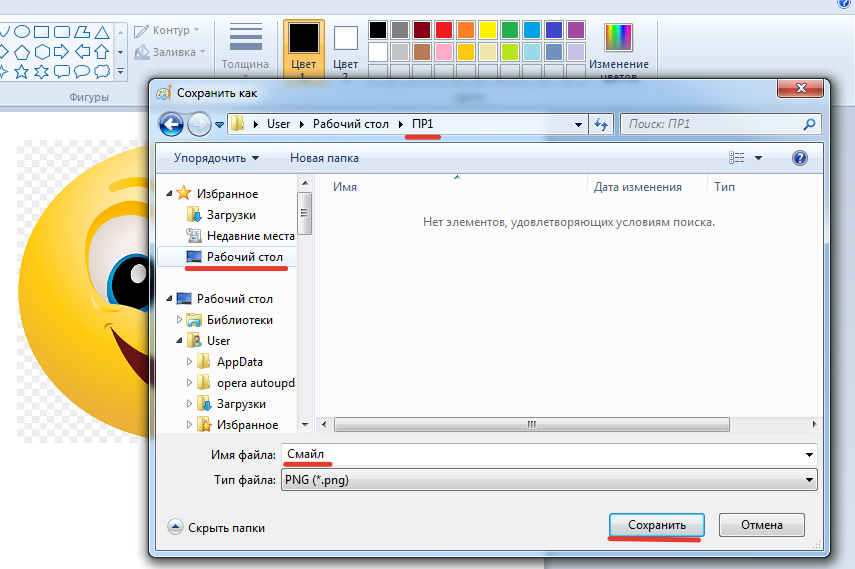6 класс
Урок №2
Здравствуйте, ребята. Мы продолжаем изучать раздел «Компьютер» и сегодня мы рассмотрим файловую систему и вспомним, какие есть операции с файлами. Ребята, подготовьтесь к уроку.
Итак, открываем тетради и записываем число, классная работа и тему урока:
Тема урока: Иерархическая файловая система. Файлы и папки (каталоги).
Файловая система (англ. file system) – порядок, определяющий способ организации, хранения и именования данных на носителях информации в компьютере.
Имя файла
Все программы и данные хранятся в долговременной (внешней) памяти компьютера в виде файлов.
Файл – это определенное количество информации (программа или данные), имеющее имя и хранящееся в долговременной (внешней) памяти.
Имя файла состоит из двух частей, разделенных точкой: имя файла и расширение, определяющее его тип (программу, данные и т. д.). Имя файлу дает пользователь, а тип файла обычно задается программой автоматически при его создании.
Разрешается использовать до 255 символов.
Разрешается использовать все символы клавиатуры кроме следующих девяти: / \ | :*?".
В имени файла можно использовать несколько точек. Расширением имени считаются все символы, стоящие за последней точкой.
Таблица 1. Типы файлов и расширений
| Тип файла | Расширения |
| Программы | exe |
| Текстовые файлы | txt, doc |
| Графические файлы | jpg, gif, bmp и др. |
| Звуковые файлы | wav, mid, ogg |
| Видеофайлы | avi, mpg |
Задание № 1. Выберите допустимые имена файлов:
Index*.doc
Lin?exe
kyky.bmp
A.b.txt
Comp.doc
.gif
Work/x.ppt
Маска представляет собой последовательность букв, цифр и прочих допустимых символов, среди которых также могут встречаться следующие символы:
? – означает ровно один произвольный символ
* – означает любую последовательность символов, в том числе, и пустую.
Например: Alisa.doc = Ali?a.doc = Al*.doc
Папка – это объект Windows, которому задано имя и предназначено объединять файлы и другие папки в группы. Другое название папки – каталог.
* При рассмотрении файловой системы папку называют каталогом.
Текущий каталог – это каталог, с которым в данный момент работает пользователь.
Вложенный каталог – это каталог, который находится в другого (родительского) каталога.
Путь к файлу.
Для того чтобы найти файл в файловой структуре необходимо указать путь к файлу.
Путь к файлу – это последовательность папок от корневого каталога к каталогу, содержащему данный файл.
В путь к файлу входят записываемые через разделитель "\" логическое имя диска и последовательность имен вложенных друг в друга каталогов, в последнем из которых находится данный файл. На одном компьютере может быть несколько дисков. Каждому дисководу присваивается однобуквенное имя со знаком «:», например А:, В:, С:, D:, … Логический диск – это физический диск, реальный диск или часть физического диска, которому присвоено имя.


Файловая система. На каждом носителе информации (гибком, жестком или лазерном диске) может храниться большое количество файлов.
Файловая система - это система определяющая, порядок хранения файлов и папок в компьютере.
Для отыскания файла на диске компьютера достаточно указать лишь имя файла.
Графическое изображение иерархической файловой структуры называется деревом.
Последовательно записанные: путь к файлу и имя файла, составляют полное имя файла.
Файловая структура – это совокупность файлов на диске и взаимосвязей между ними.
Пример 1. Изобразите графически файловую структуру (дерево) по известным полным именам файлов.
C:\Фильм\Сумерки.avi
C:\Мои документы\6 класс\Блинов
C:\ Мои документы\6 класс\Мальцев\Сочинение.docx
C:\ Мои документы\6 класс\Мальцев\Рисунки\Эскиз.bmp
* Обратите внимание, количеству полных имён файлов и папок = количеству конечных файлов и папок на рисунке (Сумерки.avi, Блинов, Сочинение.docx, Эскиз.bmp).
Ответ:
* Если нужно будет зарисовывать в тетради можно так (не вырисовывая значки)

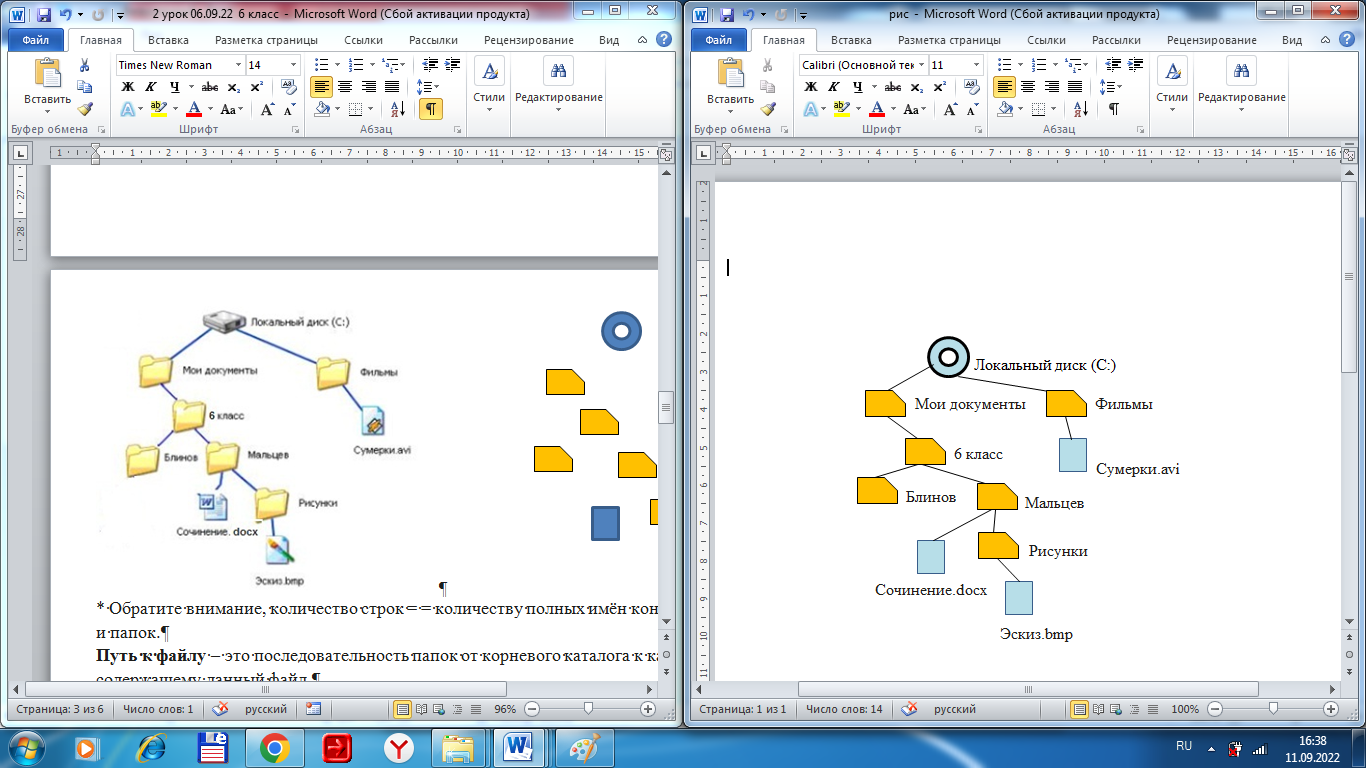
Пример 2 По рисунку укажите пути к файлу Сумерки.avi и к папке Блинов
Ответ:
C:\Фильм\
C:\Мои документы\6 класс
Задание 2. Укажите пути к файлу Интернет и полное имя файла Закат.jpg

Действия с файлами и папками.
С файлами и папками можно выполнить ряд стандартных действий.
Операции над файлами:
Создать (ПКМ на файле → Создать)
Копировать (ПКМ на файле → Копировать)
Вырезать (ПКМ на файле → Вырезать)
Вставить (ПКМ на свободном месте → Вставить)
Переместить (Зажать ЛКМ файл и перетянуть на нужное место или на папку, тогда файл окажется в ней)
Переименовать (ПКМ на файле → Переименовать)
Удалить (ПКМ на файле → Удалить)
Поиск
Графический интерфейс Windows позволяет производить операции над файлами с помощью мыши с использованием метода Drag&Drop (тащи и бросай). Существуют также специализированные приложения для работы с файлами, так называемые файловые менеджеры (Total Commander).
Как измеряется информация в компьютере
Для измерения объема информации существуют специальные единицы измерения – байты, биты.
Бит – минимальная единица измерения информации.
Байт состоит из 8 бит.
Для запоминания и перевода байтов в биты, гигабайты, мегабайты можно пользоваться схемой. Они представлены ниже.
























:
:
:
:
:
:
*
*
*
*
*
*
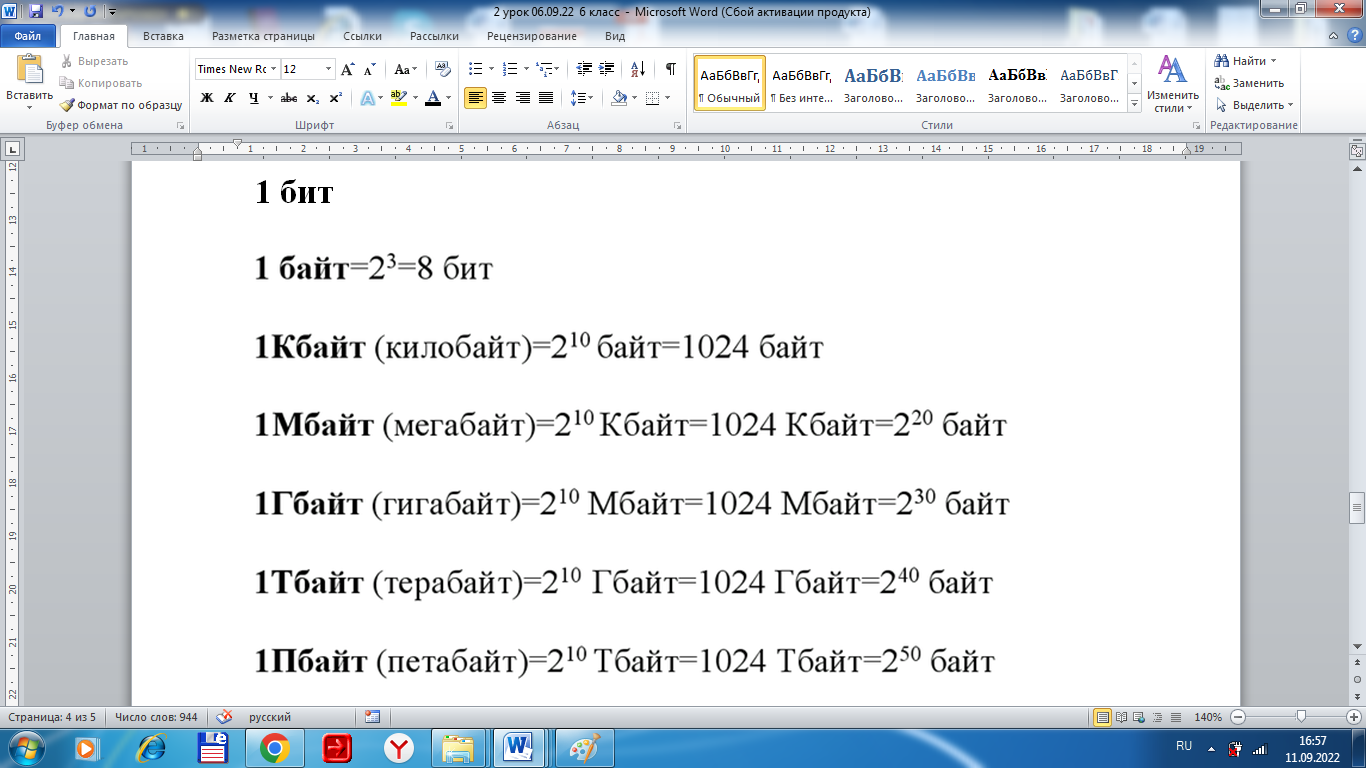
* Для перевода из более крупных единиц в мелкие используем операцию умножения. Умножаем по стрелочкам от исходных единиц.
* Для перевода из мелких единиц в крупные используем операцию деления. Делим по стрелочкам: сначала делим на 8, а затем на 1024 пока не дойдём до нужных единиц измерения.
Пример 3. Перевести из битов в более крупные единицы (деление)
Т.к. в задании не сказано, в какие единицы переводим, поэтому делим, пока получается целое число.
33554432 бит – ?
Решение (см. на схему, идём по стрелочкам деления)
33554432:8=4194304 (байт)
4194304:1024=4096 (Кбайт)
4096:1024=4 (Мбайт) дальше на 1024 делить нацело нельзя.
Ответ: 33554432 бит=4 Мбайт
Пример 4. Перевести Кбайтов в биты (умножение)
7 Кбайт – ? бит.
Решение (см. на схему, идём по стрелочкам умножения)
7 * 1024 * 8 = 57344(бит)
Ответ: 7 Кбайт = 57344 бит.
Пример 5. Перевести Мбайтов в байты (умножение)
3 Мбайт – ? байт.
Решение (см. на схему, идём по стрелочкам умножения)
3 * 1024 * 1024 = 3145728 (байт) дальше по стрелочке не делим, т.к. в задании спрашивается: сколько байт?
Ответ: 3 Мбайт = 3145728 байт.
Задание 3. Решить по образцу
а) Перевести из битов в более крупные единицы (деление)
40960 бит – ?
Б) Перевести Кбайтов в биты (умножение)
18 Кбайт – ? бит.
* Почему везде мы видим 2 возводимую в степень? Потому что бит имеет ДВА значения 0 и 1. Последовательность из восьми идущих подряд 0 и 1 образуют один байт.
Практическая работа № 1. Работа с файлами и каталогами средствами операционной системы: создание, копирование, перемещение, переименование и удаление файлов и папок (каталогов).
Создать папку Информатика на рабочем столе (если она у вас есть – зайдите в неё):
Нажатием ПКМ на месте свободном от иконок. Так мы вызываем контекстное меню рабочего стола.
В контекстном меню выбираем Создать
Папку
Вводим имя папки Информатика
Открываем папку Информатика (2 щелчка ЛКМ)
Создайте в папку Пр1:
2 папки. Имена папок:: Текст, Изображения;
1 текстовый документ. Имя – Символы.
Перетяните файл Символы на папку Текст, чтобы файл переместился в папку.
О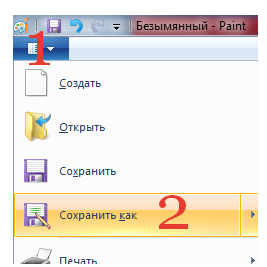 ткройте Paint (Пуск → Все программы → Стандартные → Paint) и нарисуйте в нём смайлик.
ткройте Paint (Пуск → Все программы → Стандартные → Paint) и нарисуйте в нём смайлик.
Сохраните рисунок в папке Пр1:
Меню Файл
Сохранить как
Вести имя Смайл
Выбрать место хранения – папка Пр1
Сохранить
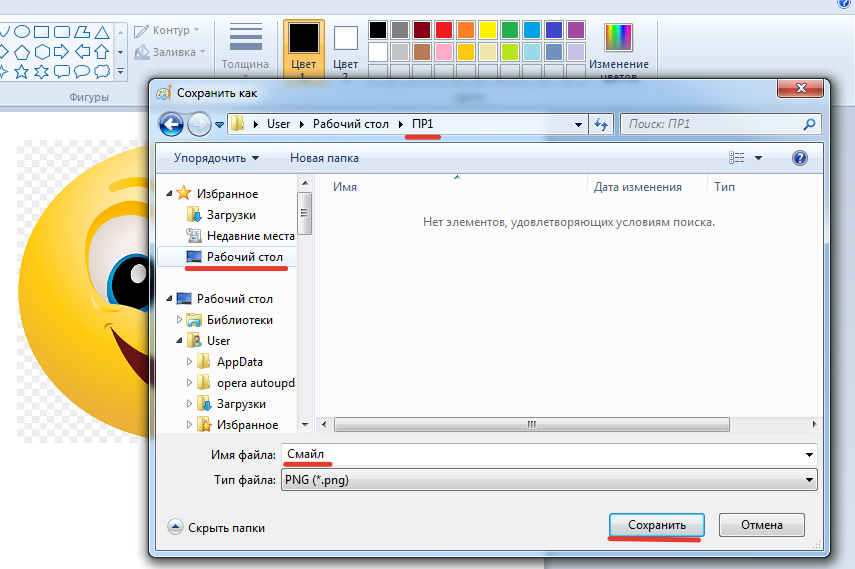
Вернуться в папку ПР1
Нажать на файле Смайл ПКМ → Вырезать
Открыть папку Изображения → ПКМ на свободном месте → Вставить.
Сфотографировать содержимое папок Изображения и Текст. Отправить фото в ВК.
Домашнее задание
Учить конспект, сделанный вами в тетради










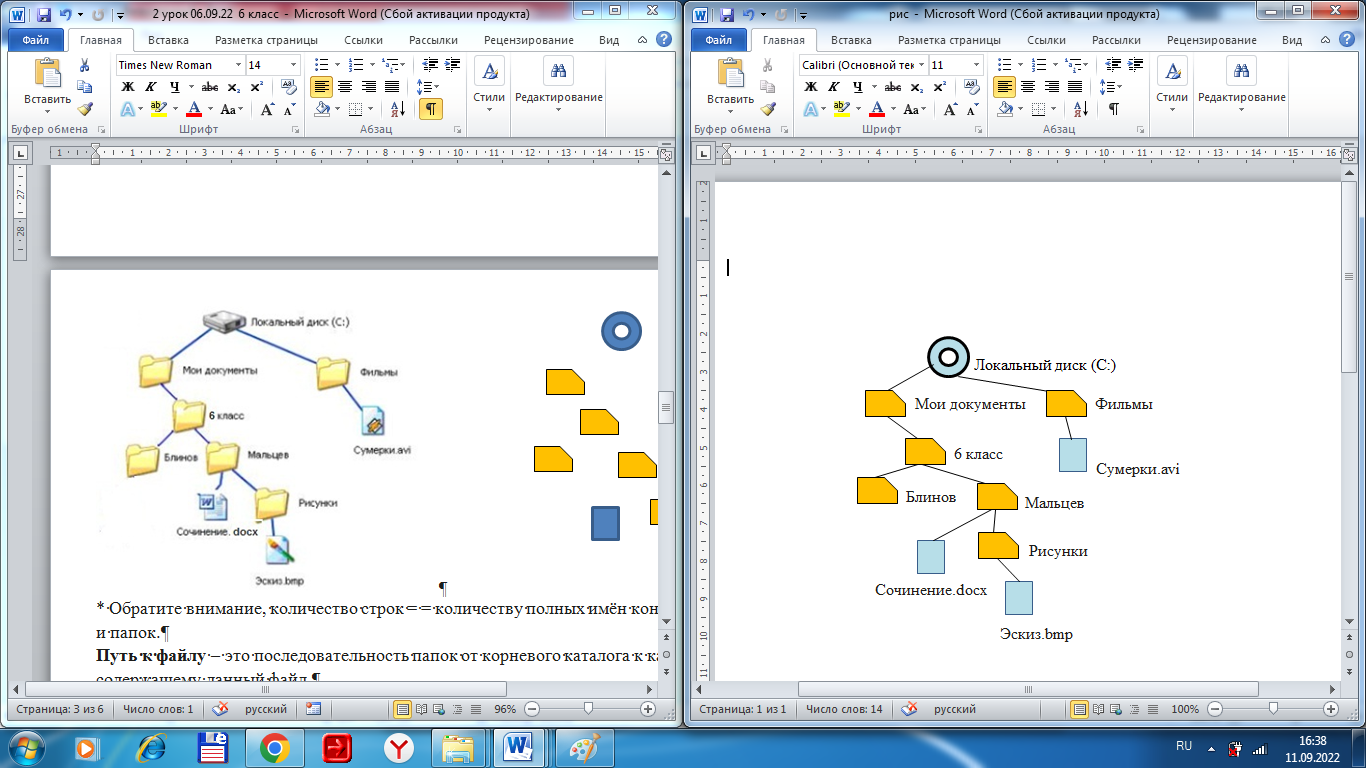










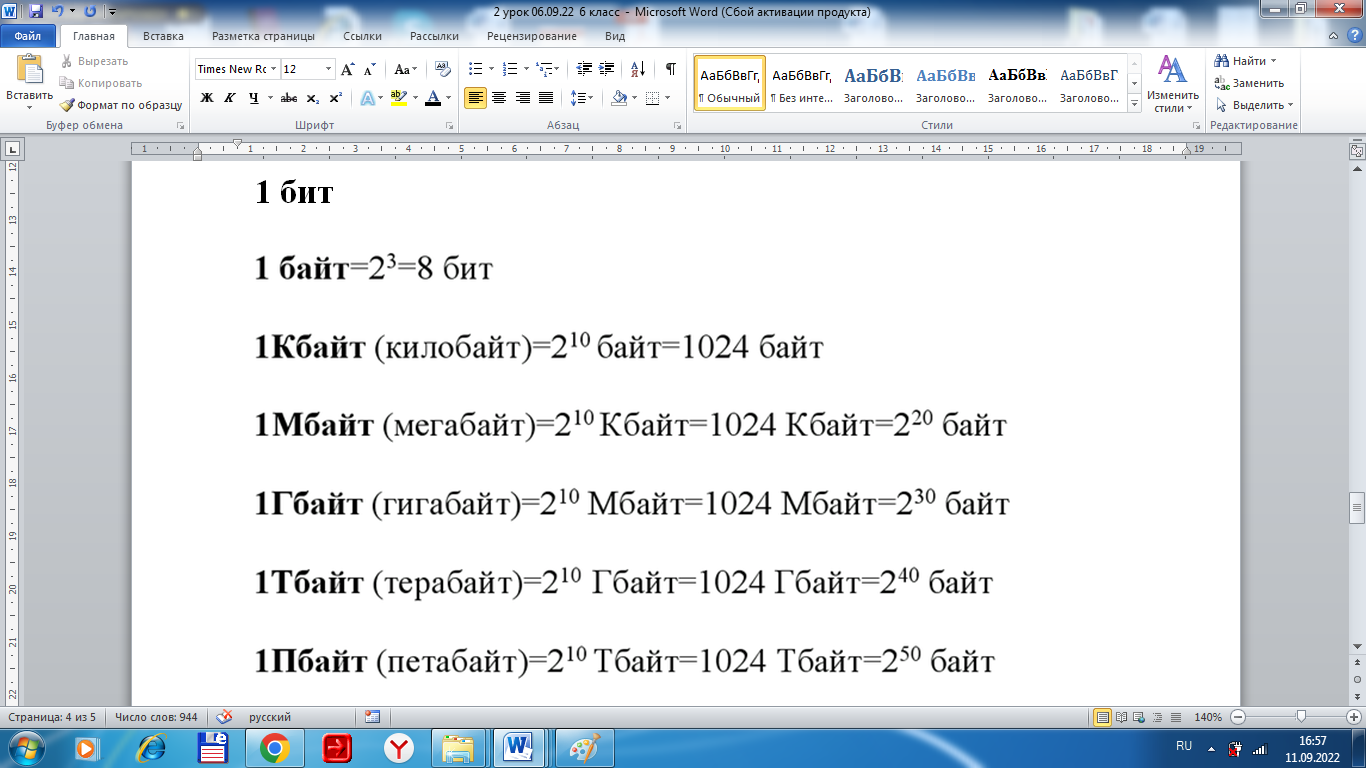
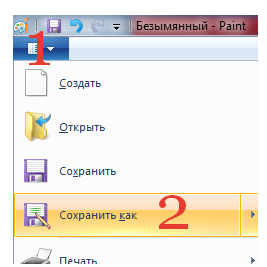 ткройте Paint (Пуск → Все программы → Стандартные → Paint) и нарисуйте в нём смайлик.
ткройте Paint (Пуск → Все программы → Стандартные → Paint) и нарисуйте в нём смайлик.